相关下载:Autocad2014 64位精简版 珊瑚の海(附cad2014序列号注册机)
通过cad临时找回图纸教程图文教程:
1、打开AUTOCAD2014软件,在绘图区的任意位置点击鼠标右键,在出现的对话框中找到“选项”,或者使用快捷健OP打开”选项“对话框;
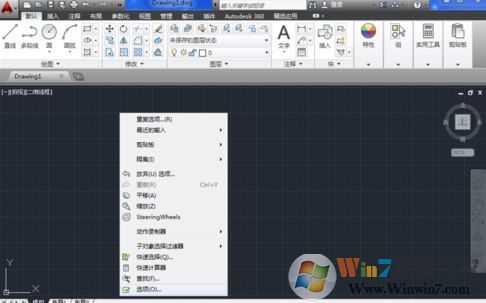
2、点击“选项”,在出现的对话框中找到“打开与保存”,在打开与保存对话框中,在“文件安全措施”下方的“自动保存"方框中勾选,并将时间设置为5-10分钟,如图:
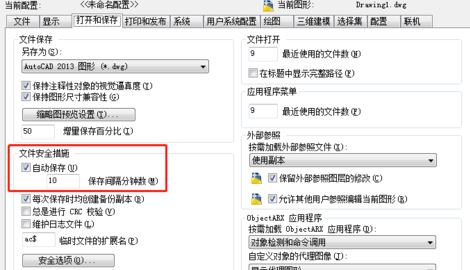
3、此时打开文件夹之后在”工具“栏中找到”文件夹选项“,如图:
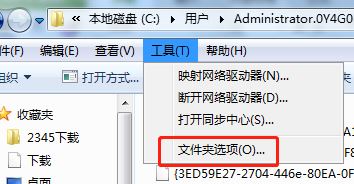
4、在文件夹中找到”查看“,并在高级设置中选择“显示隐藏的文件,文件夹和驱动器”,如图:
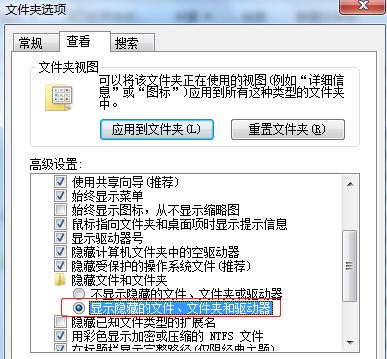
5、此时我们打开了临时图形文件路径,找到自动保存的文件存储位置,将AUTOCAD自动保存的文件扩展名修改为‘dwg’,至此就算已经找到了自动保存的图形,如下图所示:
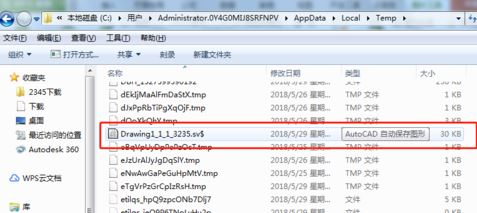
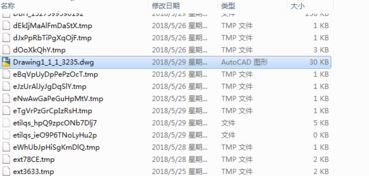
通过以上方法我们就成功的找到并打开了CAD临时文件,打开后虽然没有全部的的内容,但是也能挽回很多东西!
以上便是winwin7给大伙介绍的通过cad意外退出没有保存的解决方法。
相关文章:
cad怎么倒圆角?教你cad倒圆角图文教程
cad文件太大怎么办?cad文件过大打开慢的解决方法